Việc sử dụng máy tính, laptop trong một thời gian dài sẽ tạo ra rất nhiều các tập tin rác trong máy tính của bạn. Chính vì vậy việc loại bỏ chúng đi để giải phóng bộ nhớ là rất cần thiết. Làm cho máy tính trở nên nhanh và mạnh mẽ hơn nhiều.
- Tầm 15 triệu nên mua laptop nào tốt nhất 2021
- Cách khắc phục lỗi This Copy Of Windows Is Not Genuine
- Cách cài đặt kết nối điện thoại Huawei với máy tính
Để có thể đảm bảo được máy tính sạch rác, hiệu quả cao để máy tính chạy nhanh hơn thì dọn rác máy tính là điều cần thiết. Trong hoạt động thanh lọc sẽ được Máy tính trạm giới thiệu cách dọn rác máy tính để có thể tự thao tác một cách nhanh chóng sau đây.
Bạn đang xem: cách làm sạch máy tính win 8
Cách dọn rác máy tính win 8 với công cụ Disk Cleanup
Disk Cleanup công cụ dọn dẹp tập tin rác khá tuyệt vời trên Windows 8, hoặc cũng như trong win 7, win 10 và việc tìm kiếm nó phức tạp hơn một tí.
Khởi chạy Disk Cleanup và xóa bỏ các tập tin rác trên Windows 8
Ấn Windows + R hoặc mở Charms Bar bằng Windows + W sau đó gõ cleanmgr vào ô tìm kiếm rồi enter.
Bạn sẽ được yêu cầu chọn một ổ đĩa. Chọn ổ đĩa và OK.
Sau đó, sau khi Windows không gian ổ đĩa tính toán sẻ được giải phóng, bạn sẽ thấy danh sách các ứng dụng được xóa, có thể xóa.
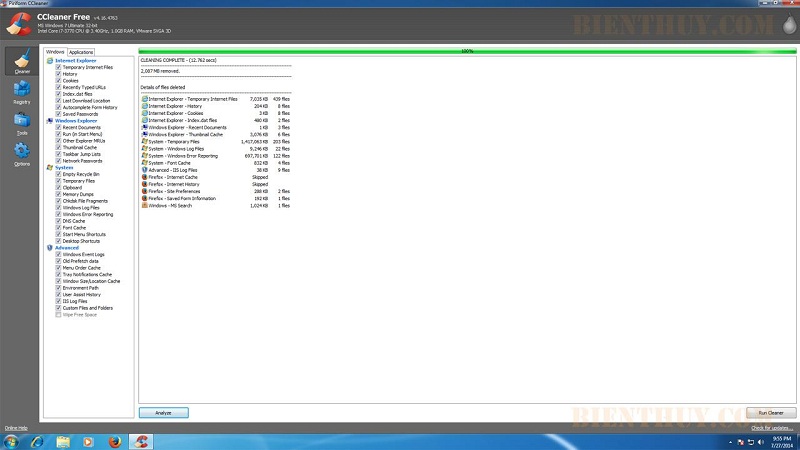
Cách dọn rác máy tính win 8, win 7
Downloaded Program Files: Các chương trình được tải và cài đặt trực tiếp từ Internet.
Temporary Internet Files: Các tập tin đang được lưu tạm trong quá trình truy cập các trang Web, có sẵn rất nhiều.
Recycle Bin: Các tập tin trong thùng rác của quý bạn.
Setup Log Files: Các tập tin đã lên và cài đặt.
Temporary Files: Các tập tin được lưu tạm trong quá trình cài đặt các chương trình ứng dụng.
System archived Windows Error Report: Các file lỗi báo cáo trong quá trình sử dụng mà bạn chưa biết được đảm bảo là không gây ảnh hưởng nhiều đến bạn.
Để những loại tệp tin này có thì sẽ được xóa bỏ, kích nút View Files ở góc dưới cùng bên phải màn hình. Ngoài ra, chúng ta cũng có thể biết được tổng dung lượng của phân vùng ổ đĩa đó có thể được giải phóng sau khi thực hiện xong Disk Cleanup.
Chọn Ok, một thông báo xác nhận sẽ tiến hành hiện ra, để bắt đầu quá trình này bạn hãy chọn “Delete File” để quy trình làm việc của phần mền dọn rác bắt đầu, tạo tiền đề nhanh và mạnh mẽ hơn nữa.
Cách xóa các tập tin rác trong máy tính, những phần mềm không cần thiết trên máy tính
Việc lạm dụng phần mềm giúp bộ nhớ máy đầy làm giảm tốc độ load của máy tính khiến máy tính bạn chậm lại như rùa bạn hãy gỡ bỏ những phần mềm không cần thiết và không thật hữu ích với bạn khỏi máy tính. Việc cách xóa rác máy tính rất rõ đơn giản nên anh em có thể tham khảo để làm nhanh chóng.
Cách xóa rác trong máy tính trong Recycle Bin
Nhiều thư mục hay file bạn đã xóa, bạn tưởng rằng đã xóa hết nhưng chưa nó vẫn còn lưu trong ổ Recycle Bin. Đơn giản bạn chỉ cần mở ổ thư mục làm việc kiểu này ra chọn tất cả và xóa sạch đi là được. Nếu chưa có thư mục này ngoài màn hình đã lấy ra bạn hãy làm theo như cách đưa biểu tượng computer ra ngoài màn hình nhưng chỗ tích chọn bạn tích vào Recycle Bin và OK là đươc.
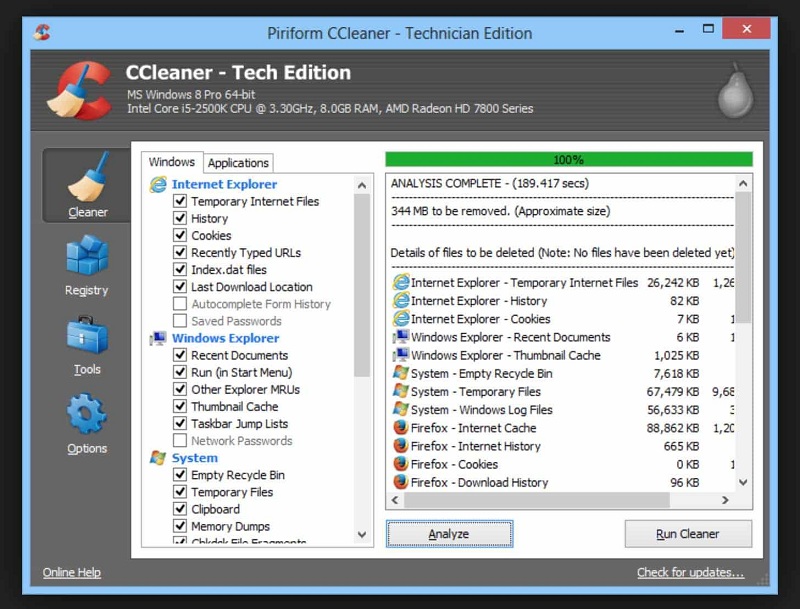
Sử dụng phần mềm dọn rác máy tính
Đọc thêm: Tổng hợp Tăng tốc Win 7, cải thiện hiệu suất xử lý trên Windows 7
Tắt các dịch vụ (services) chạy trên nền background là cách dọn dẹp rác máy tính.
Có quá nhiều dịch vụ đang (services) chạy trên nền background cũng là nguyên nhân khiến máy tính chạy hệ thống Windows 7 của bạn ngày một chậm đi. Do đó để khắc phục tình trạng này bạn nên “tắt bớt” các dịch vụ, một số ứng dụng không cần thiết (service) không cần thiết đi.
Đầu tiên, các bạn hãy tiến hành click chọn nút Start, trong khung Search trên Start Menu, bạn gõ lệnh danangchothue.com vào rồi nhấn Enter để chạy cho nhanh chóng. Lúc này trên màn hình xuất hiện cửa sổ Services, tại đây bạn tìm các dịch vụ (services) dưới đây, kích đúp chuột vào từng dịch vụ (services), sau đó tại phần Startup Type bạn chọn là Disabled rồi click chọn mục gần là OK.
Các dịch vụ (services) có thể tắt đi gồm: hệ thống được liệt kê dưới đây
Các dịch vụ mạng (Diagnostic Service Host, Diagnostic System Host, Distributed Link Tracking Client, DNS Client, IKE and AuthIP IPsec Keying Modules, Netlogon, Network Access Protection Agent).
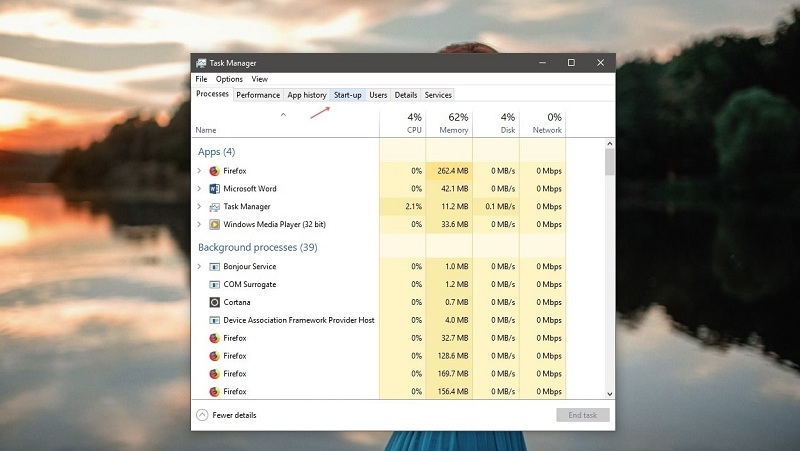
Dọn rác trên win 10 độc quyền
Các dịch vụ điều khiển từ xa (Remote Desktop Configuration, Remote Desktop Services, Remote Desktop Services UserMode Port Redirector, Remote Procedure Call (RPC) Locator, Remote Registry). Dịch vụ cung cấp các dòng mã hoá hệ thống file EFS (Encrypting File System (EFS)). Quản lý truy cập Net (Parental Controls),…
Hiện nay, đa số người dùng thực hiện dọn rác máy tính win 10, dọn rác máy tính win 7, dọn rác máy tính win 8 bằng các phần mềm dọn rác máy tính. Bởi chúng khá đơn giản, nhanh chóng lại có thể đạt hiệu quả cao đảm bảo quá trình làm việc nhanh chóng hơn nhiều. Nếu các bạn đang dùng máy tính chưa có phần mềm dọn rác thì cách xóa các tập tin rác trong máy tính, cách xóa rác máy tính trên thùng rác và trong các ứng dụng cũng khá là hiệu quả, đảm bảo được cho các bạn sức mạnh và khả năng làm việc tốt.
Máy tính trạm tin tưởng rằng sau bài giới thiệu về cách xóa các tập tin rác trong máy tính, cách xóa rác máy tính, cách dọn rác máy tính sẽ hiệu quả hơn trong công việc của bạn.
Nguồn: danangchothue.com